Windows 10 a un son spatial. Vous pouvez activer le son spatial dans Windows 10 via la fonction intégrée, ou vous pouvez acheter l’application Dolby Digital pour obtenir un son spatial pour votre cinéma maison. C’est un ajout assez impressionnant, mais Windows 10 a quelques problèmes de son. Plus précisément, l’une des mises à jour mensuelles récentes semble avoir provoqué une distorsion du son et de l’électricité statique dans Windows 10. La statique peut être constante ou vous pouvez parfois entendre un son déformé pendant la lecture du contenu multimédia. Ce problème affecte toutes les applications, y compris Chrome et l’application Films et TV. La bonne nouvelle est que vous pouvez corriger la distorsion sonore et la statique dans Windows 10 en modifiant vos paramètres sonores.
Nous devons mentionner que, pour autant que nous puissions en juger, le problème ne semble se produire que sur les systèmes équipés du logiciel audio Realtek. Cela dit, si vous rencontrez des fissures et des éclats statiques et aléatoires, ou un son déformé dans Windows 10, essayez quand même ce correctif. C’est simple et facilement réversible.
Cliquez avec le bouton droit sur l’icône du haut-parleur dans le système, essayez de sélectionner «Périphériques de lecture» dans le menu contextuel.
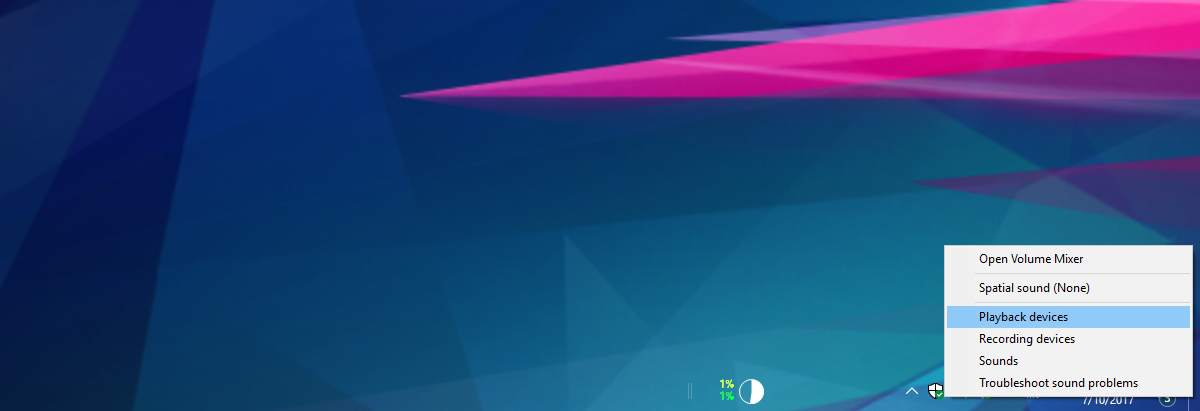
Cela ouvrira la fenêtre Sons avec l’onglet Périphériques de lecture sélectionné. Vous pouvez voir un ou plusieurs périphériques répertoriés dans l’onglet Périphériques de lecture. Pour une solution immédiate, double-cliquez sur le périphérique de lecture actif / par défaut. Cela ouvrira les propriétés de l’appareil dans une nouvelle fenêtre.
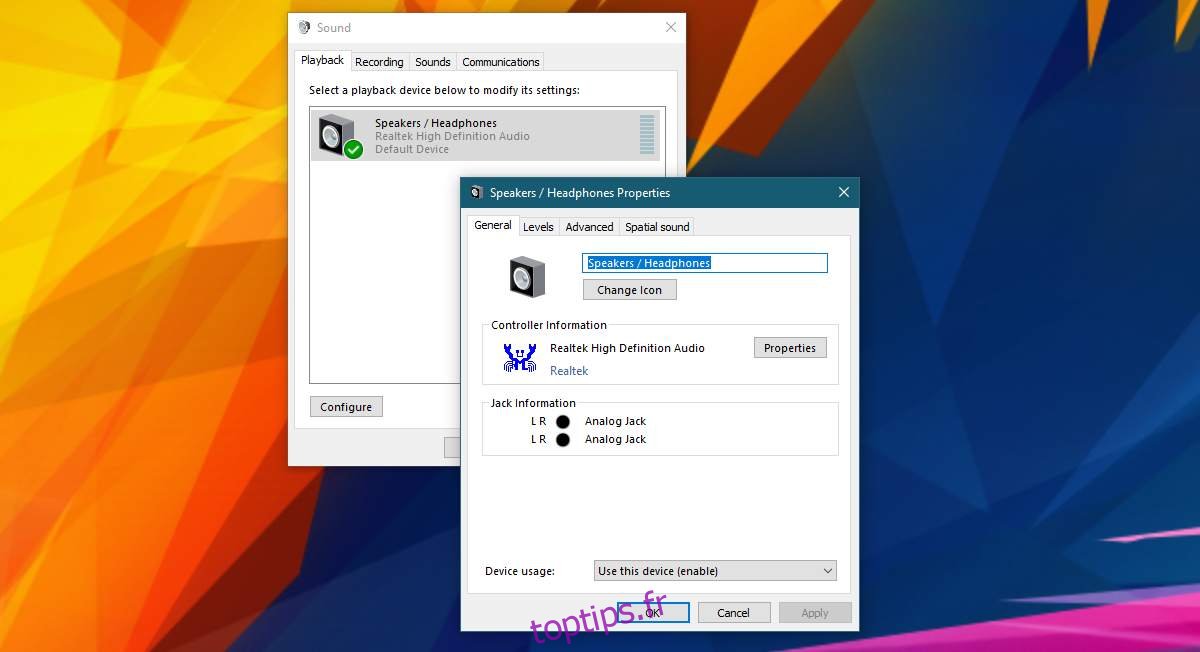
Sur l’écran des propriétés de l’appareil, sélectionnez l’onglet «Avancé». Dans la section «Mode exclusif» de l’onglet Avancé, désactivez l’option «Autoriser les applications à prendre le contrôle exclusif de cet appareil». Cliquez sur Appliquer et vous avez terminé. Si vous utilisez d’autres périphériques audio avec votre système Windows 10, répétez ce qui précède pour tous.
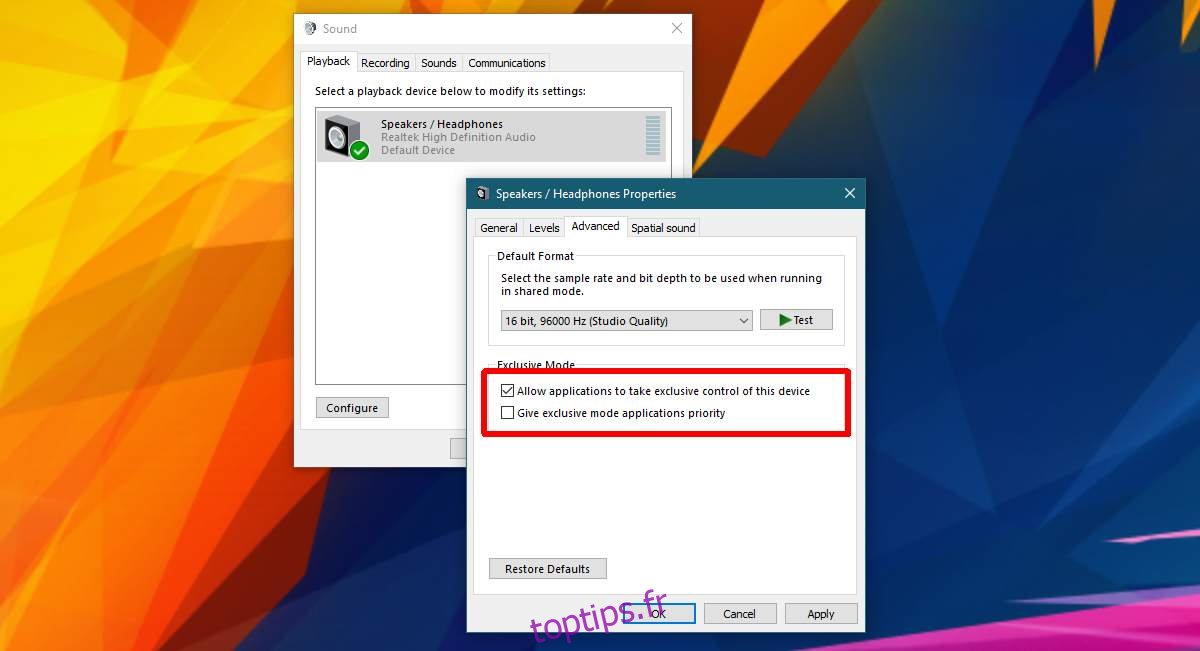
Cracking et pop sur les systèmes Dell
Cela corrigera la distorsion sonore et l’électricité statique dans presque tous les systèmes. Si vous utilisez un ordinateur portable / de bureau Dell, vos haut-parleurs peuvent parfois se fissurer. Cela a à voir avec une fonction de gestion de l’alimentation qui est activée par défaut sur les systèmes Dell. Il est possible que d’autres fabricants aient quelque chose de similaire dans leur utilité de gestion saine. Si vous avez, par exemple, un ordinateur portable HP et vos haut-parleurs craquent ou sautent au hasard, vérifiez le gestionnaire de son pour une fonction de gestion de l’alimentation.
Le gestionnaire de son est une application de fabricant. Ce n’est pas une option par défaut dans Windows. Pour désactiver la gestion de l’alimentation des périphériques audio dans Dell, recherchez et ouvrez l’application Dell Audio. C’est dans le Panneau de configuration sous Matériel et audio. Accédez à l’onglet Avancé et désactivez la gestion de l’alimentation.
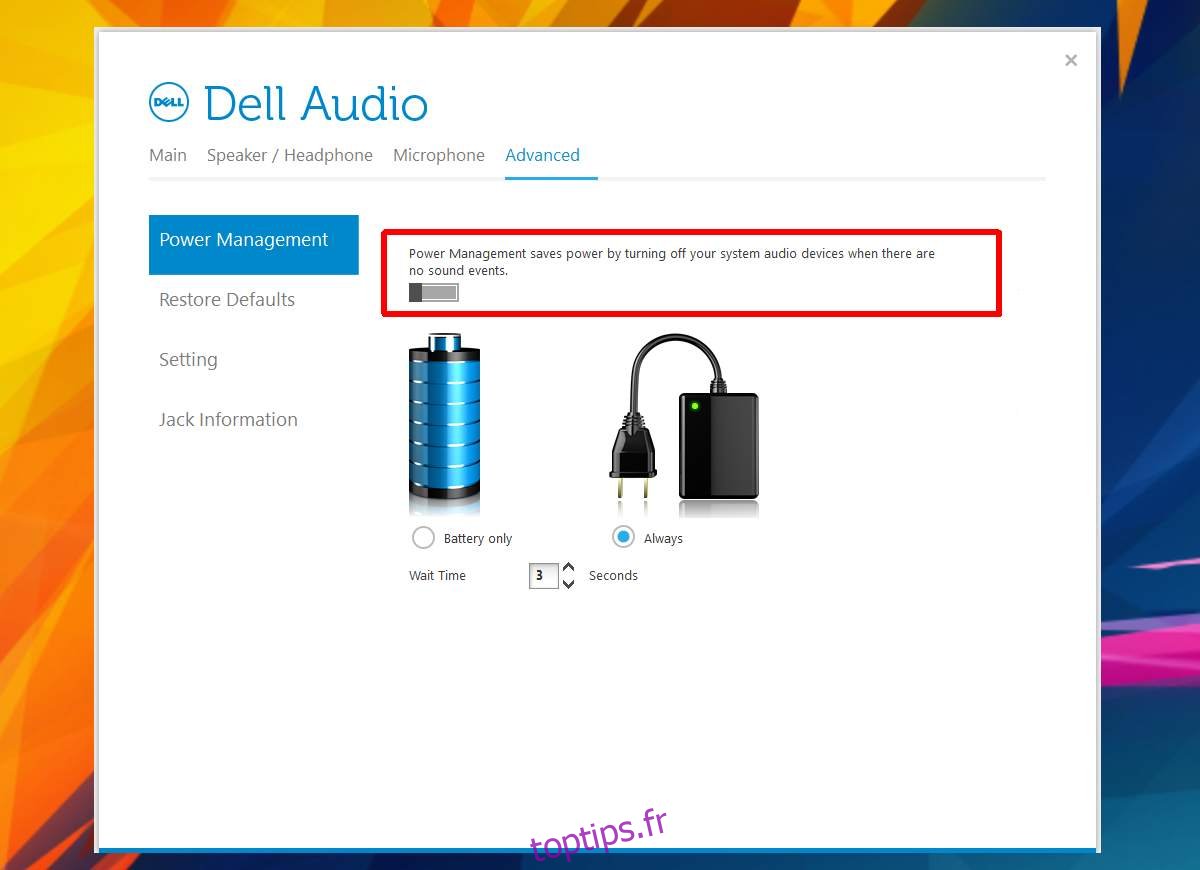
Cette fonction de gestion de l’alimentation s’applique uniquement au périphérique audio de votre système. Lorsqu’il est activé, il éteint le périphérique audio s’il n’est pas utilisé. Il se réveillera occasionnellement pour vérifier s’il est nécessaire, d’où le bruit de claquement et / ou de craquement.
Si vous aviez des problèmes de distorsion sonore et d’électricité statique dans Windows 10 avant mars 2017, il est possible qu’il y ait une cause différente. Pensez à utiliser un autre périphérique audio pour voir si le problème persiste. Si ce n’est pas le cas, vos haut-parleurs devront peut-être être réparés ou remplacés.

